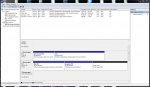Hallo!
Ich benötige Hilfe bei der wiederherstellung meiner verlorenen Partitionen.
Ich habe eine Festplatte mit 3 Partitionen (files, programs, local media). Wie aus heiterem Himmel waren auf einmal alle 3 Partitionen nicht mehr sichtbar.
Testdisk konnte jedoch 2 Partitionen (files, programs) wiederherstellen und ich kann wieder darauf zugreifen. Die 3. Partition (local media) jedoch nicht.
Testdisk meldet folgenden Fehler:
Disk /dev/sdb - 2000 GB / 1863 GiB - CHS 243202 255 63
Check the harddisk size: HD jumpers settings, BIOS detection...
The harddisk (2000 GB / 1863 GiB) seems too small! (< 2371 GB / 2208 GiB)
The following partitions can't be recovered:
HPFS - NTFS 76489 99 27 255949 34 21 2883020800 [local media]
NTFS, 1476 GB / 1374 GiB
HFS 98235 73 15 288296 13 45 3053326216 [Ã*™b-hdia]
HFS, 1563 GB / 1455 GiB
Die Partition [Ã ™b-hdia] kenn ich nicht, und benötige ich somit auch nicht.
Wie ich aus anderen Forenbeiträge entnehmen konnte, wird das Problem wohl an der falschen Geometrie der HDD liegen. Nur wie kann ich diese richtigstellen?
Anbei die Testdisk Log File.
Vielen Dank schon im Vorraus für eure Hilfe!!
Ich benötige Hilfe bei der wiederherstellung meiner verlorenen Partitionen.
Ich habe eine Festplatte mit 3 Partitionen (files, programs, local media). Wie aus heiterem Himmel waren auf einmal alle 3 Partitionen nicht mehr sichtbar.
Testdisk konnte jedoch 2 Partitionen (files, programs) wiederherstellen und ich kann wieder darauf zugreifen. Die 3. Partition (local media) jedoch nicht.
Testdisk meldet folgenden Fehler:
Disk /dev/sdb - 2000 GB / 1863 GiB - CHS 243202 255 63
Check the harddisk size: HD jumpers settings, BIOS detection...
The harddisk (2000 GB / 1863 GiB) seems too small! (< 2371 GB / 2208 GiB)
The following partitions can't be recovered:
HPFS - NTFS 76489 99 27 255949 34 21 2883020800 [local media]
NTFS, 1476 GB / 1374 GiB
HFS 98235 73 15 288296 13 45 3053326216 [Ã*™b-hdia]
HFS, 1563 GB / 1455 GiB
Die Partition [Ã ™b-hdia] kenn ich nicht, und benötige ich somit auch nicht.
Wie ich aus anderen Forenbeiträge entnehmen konnte, wird das Problem wohl an der falschen Geometrie der HDD liegen. Nur wie kann ich diese richtigstellen?
Anbei die Testdisk Log File.
Vielen Dank schon im Vorraus für eure Hilfe!!
Anhänge
Zuletzt bearbeitet: